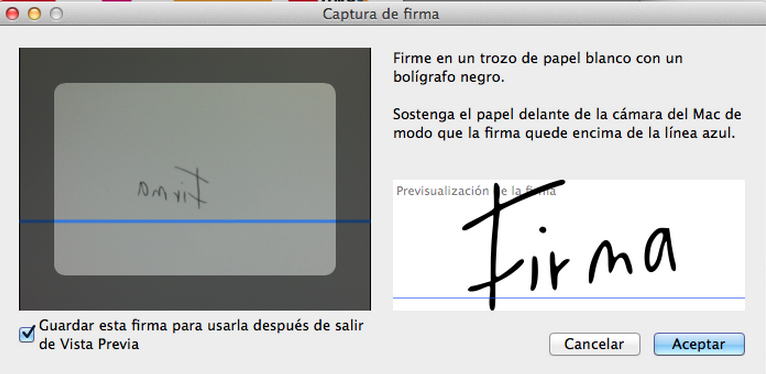Claves
3 pasos para firmar un PDF desde una Mac
Por Sofia Pichihua
Publicado el 09 de noviembre del 2014
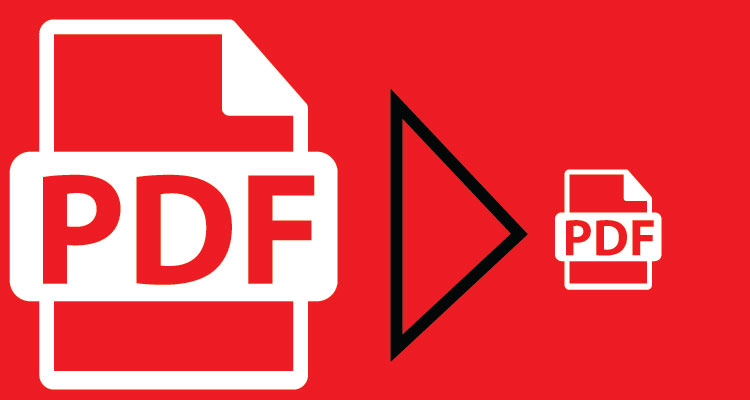
¿Tienes que firmar un papel y no tienes escáner? Si posees una Mac, ya tienes la solución. Las computadoras de Apple con cámaras incorporadas (o webcam) podrán ayudarte a incluir tu rúbrica en un documento.
1. Lo primero es firmar en una hoja en blanco. Esa firma normalmente debe ser escaneada y luego guardada como imagen. Sin embargo, una Mac puede archivar esa rúbrica para utilizarla cuando la necesites.
2. Solo abre el PDF en el que deberás añadir tu firma. Haz clic al ícono de Edición (Mostrar barra de herramientas de edición) que tiene forma de un lápiz con un recuadro atrás.
Selecciona el botón “Sig” y elige al opción “Crear firmar”. Luego se abrirá una ventana con la webcam activada. Solo pon la hoja de papel frente a la cámara para que se detecte la firma. No deberás apretar ningún botón hasta que se muestre la vista previa:
Al ver tu firma, clic en “Aceptar”.
3. Solo haz clic a tu rúbrica en la misma opción “Sig” y luego ubica el mouse donde desees colocarla. Solo haz clic sobre la hoja para que aparezca una miniatura de tu rúbrica. Podrás redimensionarla con los elementos de cada esquina de la imagen.
¿Tienes dudas? Deja un comentario en el post.
Publicado por:
Sofia Pichihua
Periodista licenciada de la Pontificia Universidad Católica del Perú (PUCP). Máster en Periodismo Digital en la Universidad de Alcalá de España. Profesora de Periodismo Digital/Community Manager de ISIL. @zophiap en Twitter
Sígueme
COMPATIR EN REDES
NOTICIAS RELACIONADAS

Revisa este catálogo de conversiones para PDF
Cometdocs es un catálogo de servicios para la conversión de documentos a formato PDF. Se concentra en ofrecer soluciones en línea y también enlaces hacia programas que pueden ser instalados dentro de una PC.
24-05-14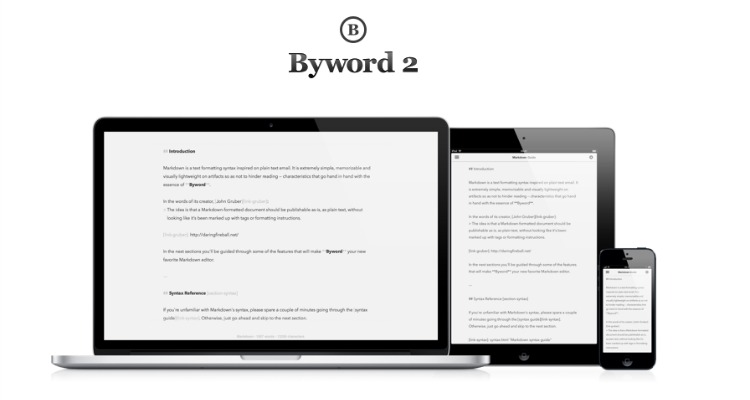
Un editor de texto que se conecta con los blogs
Byword 2 es una potente herramienta para la creación y edición de textos para el sistema Mac e iOS. De hecho, es ideal para los periodistas y editores debido a su versatilidad con la información y porque da la capacidad de exportar el contenido en diversas redes sociales.
18-05-14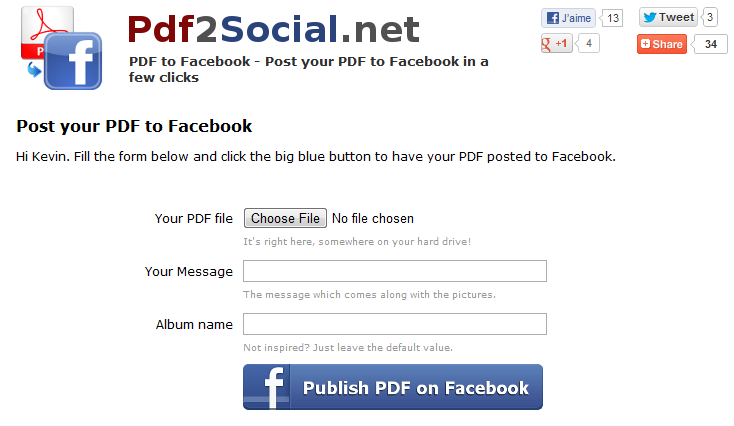
Comparte documentos PDF como imágenes en Facebook
En Facebook se comparten fotografías y documentos, pero los archivos PDF no son tomados en cuenta por el sistema. Algo que quizá debería atender la red del joven Mark Zuckerberg para complacer a los usuarios.
17-09-12